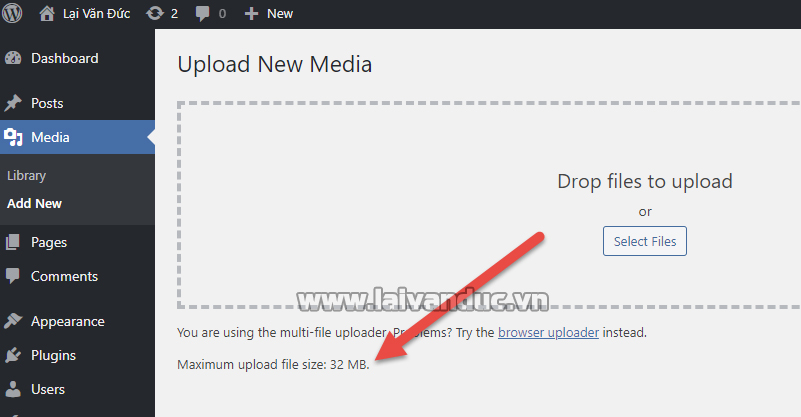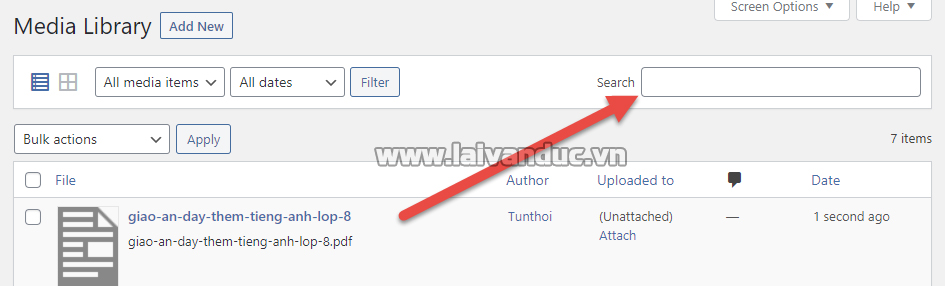Quản lý Thư Viện đa phương tiện nghĩa là quản lý tất cả các file: Hình ảnh, video, file zip, pdf … đã tải lên trên website WordPress. Bài viết này chúng ta sẽ cùng tìm hiểu khu vực quản lý đa phương tiện trong hệ thống WordPress.
Bài viết này Lại Văn Đức Blog thực hiện hướng dẫn cho các bạn mới học về WordPress. Bài viết này nằm trong serie hướng dẫn Cài Đặt WordPress cơ bản.
Quản lý Thư Viện đa phương tiện WordPress là gì ?
Quản lý Thư Viện đa phương tiện WordPress là việc quản lý các file Hình ảnh, video, file zip, pdf … trong website của bạn. Phần hướng dẫn này khá đơn giản, chúng ta sẽ thực hiện tìm kiếm các file đang có sẵn, up file mới lên và tùy chọn các vấn đề liên quan.
Để truy cập vào phần thư viện, các bạn hãy đăng nhập vào website của mình và tìm đến Media như hình bên dưới.
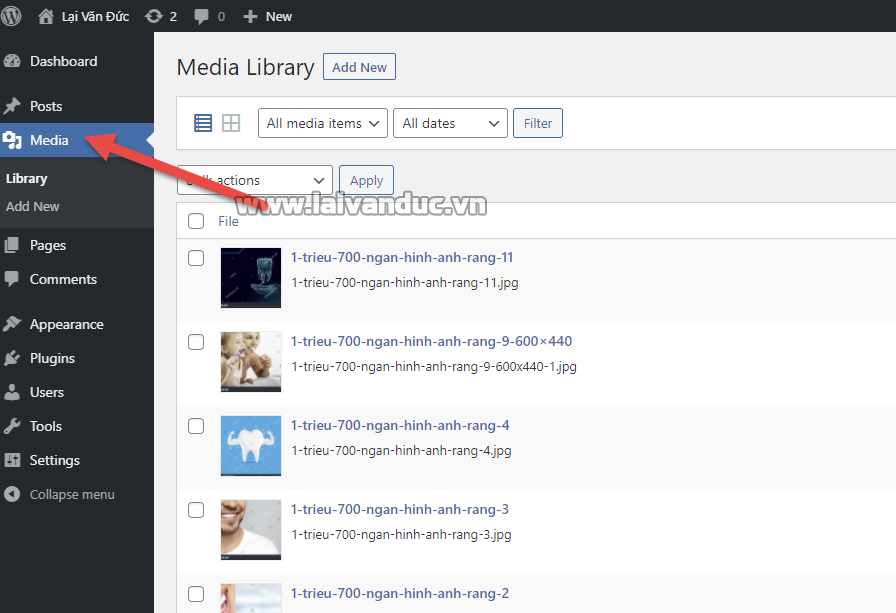
Quản lý Thư Viện đa phương tiện WordPress là gì ?
Tại đây, bạn có thể nhìn thấy tất cả các file hình ảnh, âm thanh, video … bạn đã tải lên website của mình.
Ngay bên dưới là những việc chúng ta có thể làm trong khu vực quản lý thư viện đa phương tiện WordPress.
1. Quản lý chung trong thư viện đa phương tiện
Trong phần Media, chúng ta có thể thấy được tất cả các file đã tải lên trong WordPress. Ngay giao diện chính của Media, bạn sẽ thấy hình của file, tên của file, ai đã tải lên, đang sử dụng trong bài viết nào, ngày tháng tải lên như hình bên dưới.
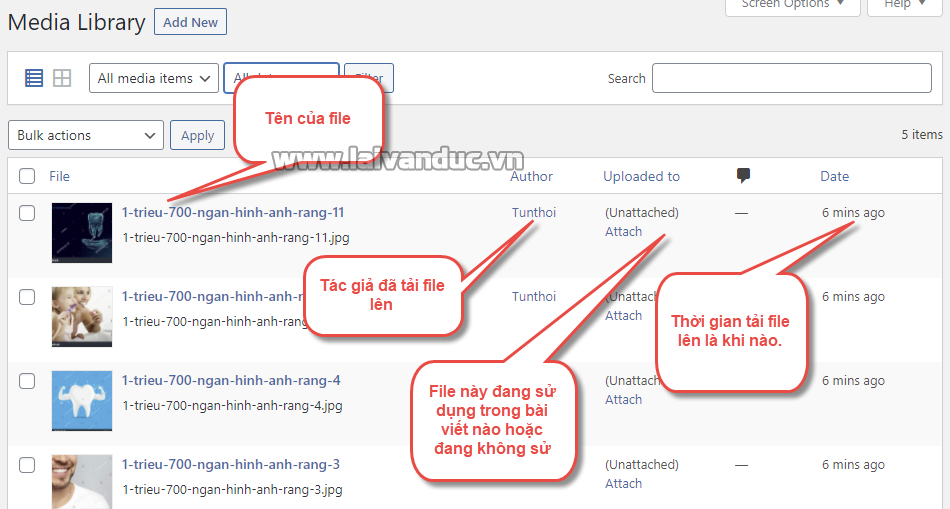
Quản lý chung trong thư viện đa phương tiện
Nhìn chung, các bạn có thể dễ dàng nắm được phần này. Tuy nhiên, có phần Uploaded to là bạn cần lưu ý. Tại đây, nếu hình đó thuộc bài viết nào đó, nó sẽ hiển thị tên bài viết ở chỗ này. Nếu hình ảnh không thuộc bài viết nào đó, có thể nó không được sử dụng.
Chỉ là Có Thể thôi nhé, vì có thể hình đó bạn sử dụng làm banner, logo hoặc trang trí bên ngoài bài viết.
2. Tải file lên từ thư viện đa phương tiện WordPress
Khi bạn viết bài, bạn có thể Chèn hình ảnh/Gallery/Video vào nội dung bài viết. Tuy nhiên, trong trường hợp khác bạn có thể tải file trong phần quản lý thư viện đa phương tiện này.
Rất đơn giản, bạn hãy nhấp vào Add New để tải hình ảnh hoặc file cần tải lên.
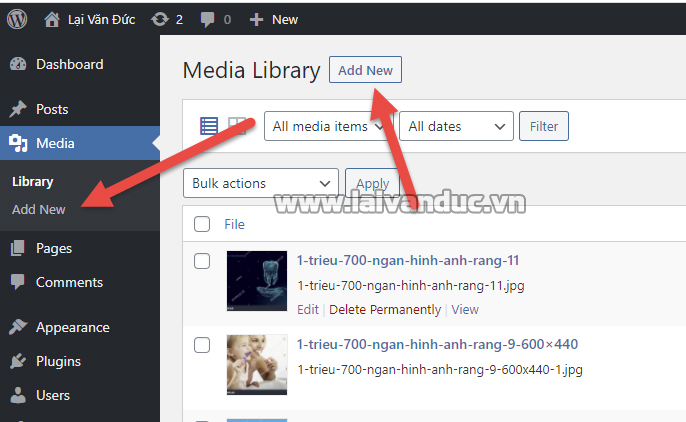
Tải file lên từ thư viện đa phương tiện WordPress
Tùy vào Hosting của bạn sử dụng mà bạn có thể tải lên file với kích thước là bao nhiêu. Ví dụ, hosting Lại Văn Đức đang sử dụng được phép tải lên file có dung lượng tối đa là 32 MB.
Nếu như Hosting của bạn có dung lượng thấp, bạn chỉ có thể tải file dung lượng thấp lên. Tuy nhiên, chúng ta có thể khắc phục vấn đề này trong một bài viết khác tại Thủ Thuật WordPress.
3. Tìm kiếm và phân loại đa phương tiện
Trong khu vực quản lý thư viện đa phương tiện, bạn có thể tìm kiếm theo Tên file. Bạn có thể lọc file theo các điều kiện khác nhau. Đầu tiên, bạn có thể tìm kiếm theo tên của file bằng cách nhập từ khóa hoặc nội dung tìm kiếm trong phần Search như hình bên dưới.
Tiếp theo, bạn có thể tìm kiếm theo định dạng file và các điều kiện khác tại. Bạn có thể tìm theo định dạng file nhạc, video, hình ảnh … Tùy vào việc bạn đã tải gì lên mà sẽ có các định dạng để bạn tìm kiếm. Cũng tại đây, bạn có thể lọc theo Tháng đã tải lên.
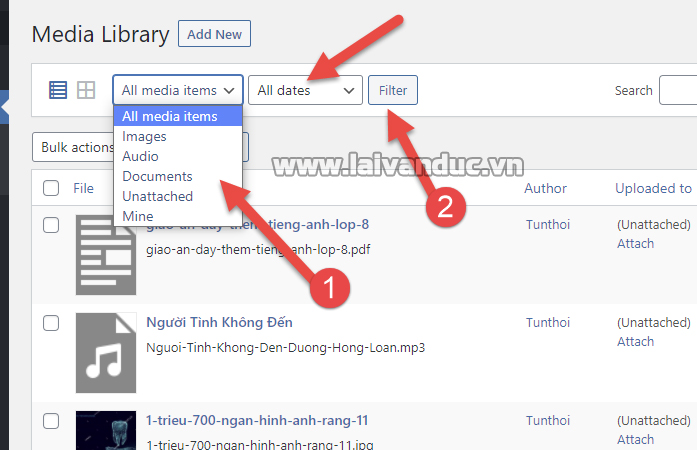
Tìm kiếm và phân loại đa phương tiện
4. Xóa file trong thư viện đa phương tiện
Phần này đơn giản thôi, bạn có thể đưa chuột vào file cần xóa và nhấn Delete Permanently. Hoặc bạn có thể chọn nhiều file để xóa như hình bên dưới.
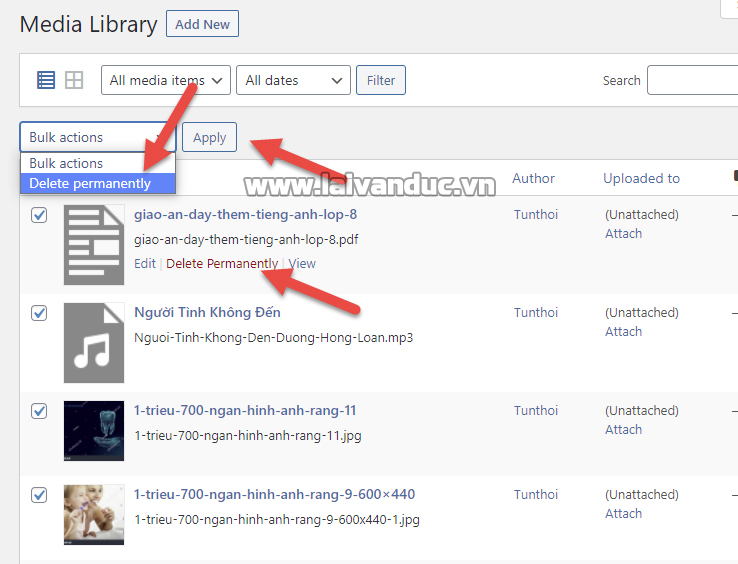
Xóa file trong thư viện đa phương tiện
Hãy cẩn thân trước khi xóa bất kỳ file nào trong phần quản lý thư viện đa phương tiện này. Bởi vì có thể bạn thấy rằng file đó không thuộc bài viết nào nhưng bạn có thể đã sử dụng cho mục đích khác. Vì vậy hãy kiểm tra và cân nhắc thật kỹ trước khi xóa.
Thế Thôi
Phần hướng dẫn này rất đơn giản, các bạn có thể tham khảo để biết thêm về khu vực quản lý thư viện đa phương tiện trong WordPress. Nếu bạn có bất kỳ thắc mắc nào, hãy để lại bình luận bên dưới nhé, chúng ta sẽ tiếp tục các bài học trong phần sau. Chúc các bạn thành công.